Mac'te HEIC'i JPG'e Dönüştürme
İPhone'unuzda daha fazla yer kaplamak dışında genellikle hiçbir şeyi değiştirmeyen sonsuz iOS güncellemelerini biliyor musunuz? Yaptıkları ince değişikliklerden biri, fotoğraf dosyalarının telefonunuzda saklanma biçimidir.
İPhone'unuzu iOS 11 veya daha yenisine güncelledikten sonra, çoğumuz iPhone'da çekilen fotoğrafların standart JPG biçimi yerine HEIC biçiminde kaydedildiğini göreceğiz.
HEIC Dosyası nedir?
HEIC, Apple'ın HEIF görüntü formatı sürümü olan Yüksek Verimli Görüntü Kodlama anlamına gelir. Apple'ın bu yeni dosya biçimini kullanmaya başlamasının nedeni, görüntülerin orijinal kalitesini korurken yüksek sıkıştırma oranına sahip olmasıdır. Temel olarak, bir JPEG görüntüsü telefonunuzun belleğinin 4 MB'ını aldığında, bir HEIC görüntüsü bunun yalnızca yarısını alır. Bu, Apple cihazlarınızda bir miktar bellek tasarrufu sağlayacaktır.
HEIC'in bir başka özelliği de, iPhone fotoğrafçıları için bir oyun değiştirici olan 16 bit derin renkli görüntüleri desteklemesidir. Bu, şu anda çekilen günbatımı fotoğraflarının, 8 bit kapasite nedeniyle görüntünün kalitesini düşüren eski JPEG biçiminden farklı olarak orijinal canlılıklarını koruyacağı anlamına gelir. Ancak, bu yeni fotoğraf biçiminin bir dezavantajı, birçok programın, herhangi bir Windows işletim sistemi ile birlikte, bu dosya biçimini henüz desteklememesidir.
JPG Dosyası nedir?
JPG (veya JPEG) orijinal standart görüntü formatlarından biridir. Genellikle dijital fotoğrafçılık için görüntü sıkıştırma yöntemi olarak yaygın olarak kullanılır. Bu dosya biçimi hemen hemen her cihazla uyumlu olduğundan, görüntülerinizi JPG'ye dönüştürmek, fotoğraflarınızı normalde yaptığınız herhangi bir yazılımla kullanabileceğiniz anlamına gelir.
Sıkıştırma derecesi, depolama boyutu ve görüntü kalitesi arasında seçilebilir bir dengeye izin verecek şekilde ayarlanabilir. Bununla birlikte, bazen görüntü kaliteniz ve dosya boyutunuz bozulabilir ve bu da grafik tasarımcıları ve sanatçılar için bir güçlük yaratabilir.
Mac'te HEIC'i JPG'e Dönüştürme
Yöntem 1: Önizleme Uygulaması ile Dışa Aktarma
- Pro: herhangi bir üçüncü taraf uygulaması / aracı indirmeye veya kullanmaya gerek yok.
- Con: bir kerede yalnızca bir resmi dönüştürebilirsiniz.
HEIC de dahil olmak üzere hemen hemen tüm görüntü formatlarını JPG'ye dönüştürmek için kullanabileceğiniz başka bir şaşırtıcı uygulama olan Önizleme'yi unutmayın. Bunu nasıl yapacağınız aşağıda açıklanmıştır:
Adım 1: HEIC dosyasını Önizleme uygulamasıyla açın, sol üst köşedeki Dosya> Dışa Aktar menüsünü tıklayın.

Adım 2: Yeni pencerede, dosyanızı kaydetmek için bir hedef klasör seçin, ardından çıktı Biçimini “JPEG” olarak değiştirin (varsayılan olarak HEIC'dir). Devam etmek için Kaydet düğmesine basın.
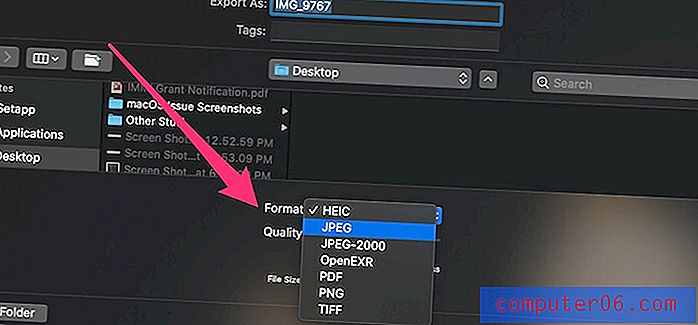
Bu kadar. Çıktı Kalitesini tanımlayabilir ve aynı pencerede dosya boyutunu önizleyebilirsiniz.
Yöntem 2: Çevrimiçi Dönüşüm Aracı
- Pro: Herhangi bir uygulamayı indirmenize veya açmanıza gerek yok, sadece görüntü dosyalarınızı yükleyin ve hazırsınız. Ve bir seferde 50 fotoğrafa dönüştürmeyi destekler.
- Con: esas olarak gizlilik endişeleri. Ayrıca, görüntüleri yüklemek ve indirmek için iyi bir internet bağlantısı gerektirir.
PNG'yi JPEG'e dönüştürmenize izin veren çevrimiçi görüntü dönüştürme araçları gibi, HEIC'i JPG'ye değiştirmek için de bu tür araçlar vardır.
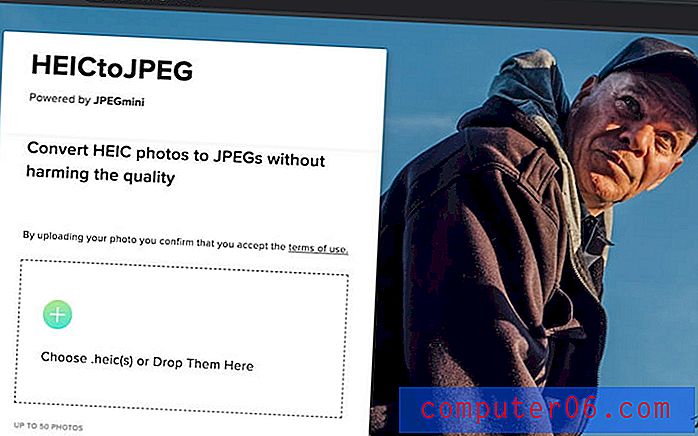
HEICtoJPEG, site adı göründüğü kadar basittir. Mac'inize web sitesine girdiğinizde, kutuya dönüştürülmesini istediğiniz HEIC dosyalarını sürüklemeniz yeterlidir. Daha sonra HEIC fotoğraflarınızı işler ve JPEG görüntülere dönüştürür.
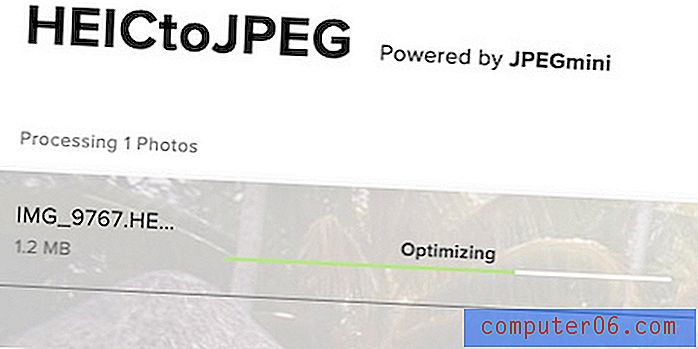
Fotoğraflarınızı Mac'inizde tekrar JPG'ye dönüştürdükten sonra normalde yaptığınız gibi görüntüleyebilir ve kaydedebilirsiniz.
Bu web aracı bir seferde 50 adede kadar fotoğraf yüklenmesine izin verir.
FreeConvert'ın HEIC to JPG'i, HEIC görüntüsünü yüksek kalitede JPG'ye kolayca dönüştürebilen başka bir basit araçtır. Sadece HEIC dosyalarınızı sürükleyip bırakın ve “JPG'ye Dönüştür” e tıklayın.
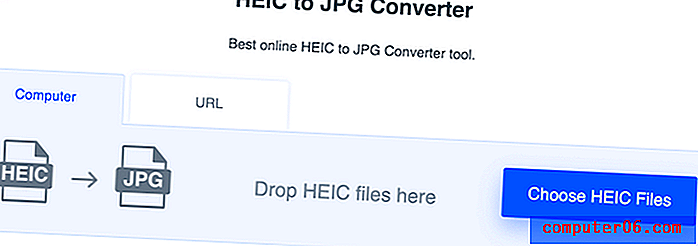
JPG dosyalarını ayrı olarak indirebilir veya tümünü bir ZIP klasörüne almak için “Tümünü İndir” düğmesini tıklayabilirsiniz. Bu araç ayrıca çıktı JPG görüntülerinizi yeniden boyutlandırmanıza veya sıkıştırmanıza izin veren birkaç isteğe bağlı gelişmiş ayarla birlikte gelir.
Yöntem 3: iMazing HEIC Dönüştürücü
- Pro: bir seferde dosyaları toplu dönüştürmek, iyi JPG kalitesi.
- Con: Mac'inize indirmeniz ve yüklemeniz gerekiyor, çıktı işlemi biraz zaman alabilir.
iMazing (inceleme), Mac için fotoğrafları HEIC'ten JPG veya PNG'ye dönüştürmenizi sağlayan ilk ama ücretsiz masaüstü uygulamasıdır. App Store'da veya resmi web sitesinde kolayca bulabilirsiniz.
1. Adım: Uygulamayı Mac'inize indirin, başlattığınızda bu sayfaya yönlendirileceksiniz.
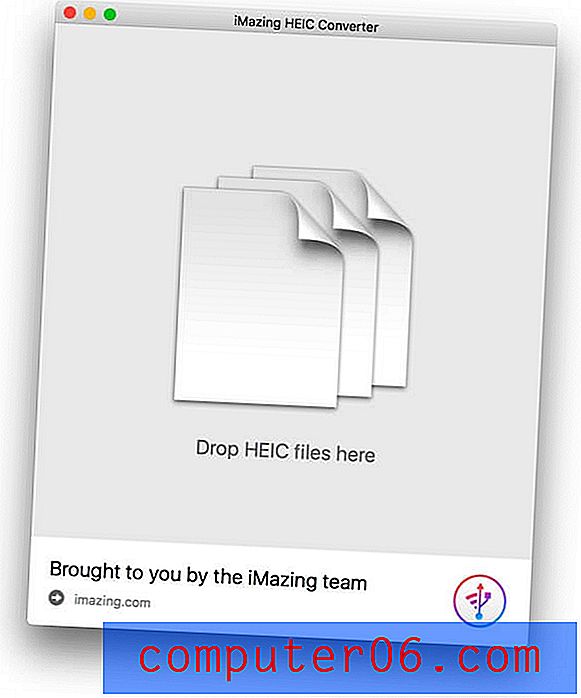
Adım 2: Bu sayfaya dönüştürmek istediğiniz tüm HEIC dosyalarını (veya HEIC fotoğraflarını içeren klasörleri) sürükleyin. Ardından sol alttan çıktı biçimini seçin.
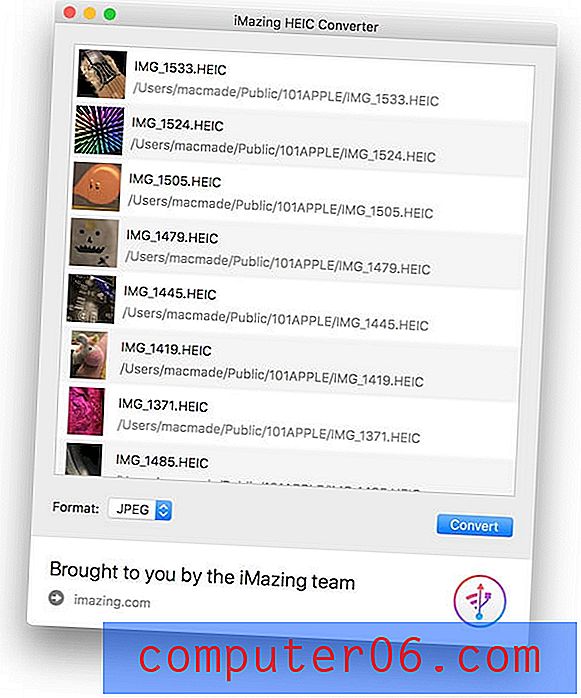
Adım 3: Dönüştür'ü seçin ve yeni JPEG dosyalarını kaydetmek istediğiniz konumu seçin. Aynı anda çok sayıda dosyayı dönüştürüyorsanız biraz zaman alabilir.
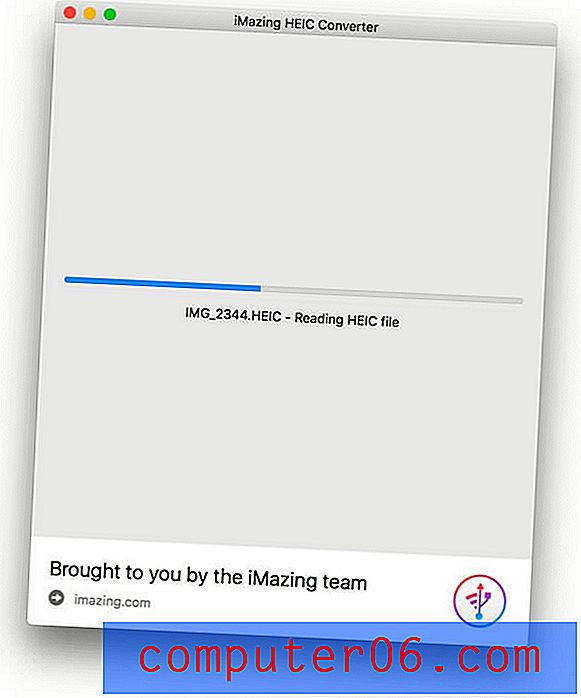
Adım 4: İşlem tamamlandığında, dosyalarınızı uyumlu JPEG formatında alırsınız. Bu arada, çıktı dosyası kalitesini tanımlamak için iMazing uygulaması içindeki Tercihleri de ayarlayabilirsiniz.
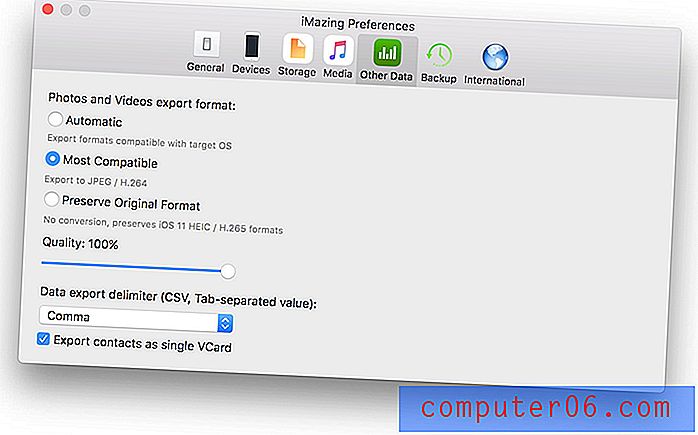
Alt satır: birçok HEIC dosyasını JPEG'e dönüştürmek istiyorsanız, iMazing en iyi çözümdür. Artı, ücretsiz.
Son sözler
Bu yeni görüntü formatını tanımamız bizim için şaşırtıcı olsa da - Apple “sessizce” iOS 12 güncellemesindeki varsayılan görüntü formatını değiştirdikten sonra HEIC, kullanıcıların kaydetmek istediğimiz görüntü türleri üzerinde fazla seçeneği yok. Bir HEIC dosyasının artıları vardır, ancak eksileri de biraz can sıkıcıdır, özellikle de bir Mac makinesinde iPhone fotoğrafları ile ilgilenmeniz gerekiyorsa.
Neyse ki, bir kerede kaç fotoğraf dönüştürmek istediğinize bağlı olarak HEIC'i JPG'ye dönüştürmenin birkaç yolu vardır. Preview, saniyeler içinde birkaç görüntüyü dönüştürmenize izin veren yerleşik bir uygulamadır, çevrimiçi dönüştürme araçlarının kullanımı kullanışlı ve bir toplu dosya dönüştürmek istiyorsanız iMazing de güzel bir seçimdir.
Peki hangi yöntem sizin için en iyi sonucu verdi? HEIC'den JPEG'e dönüştürme için başka etkili bir yöntem buldunuz mu? Bir yorum bırakın ve bize bildirin.



